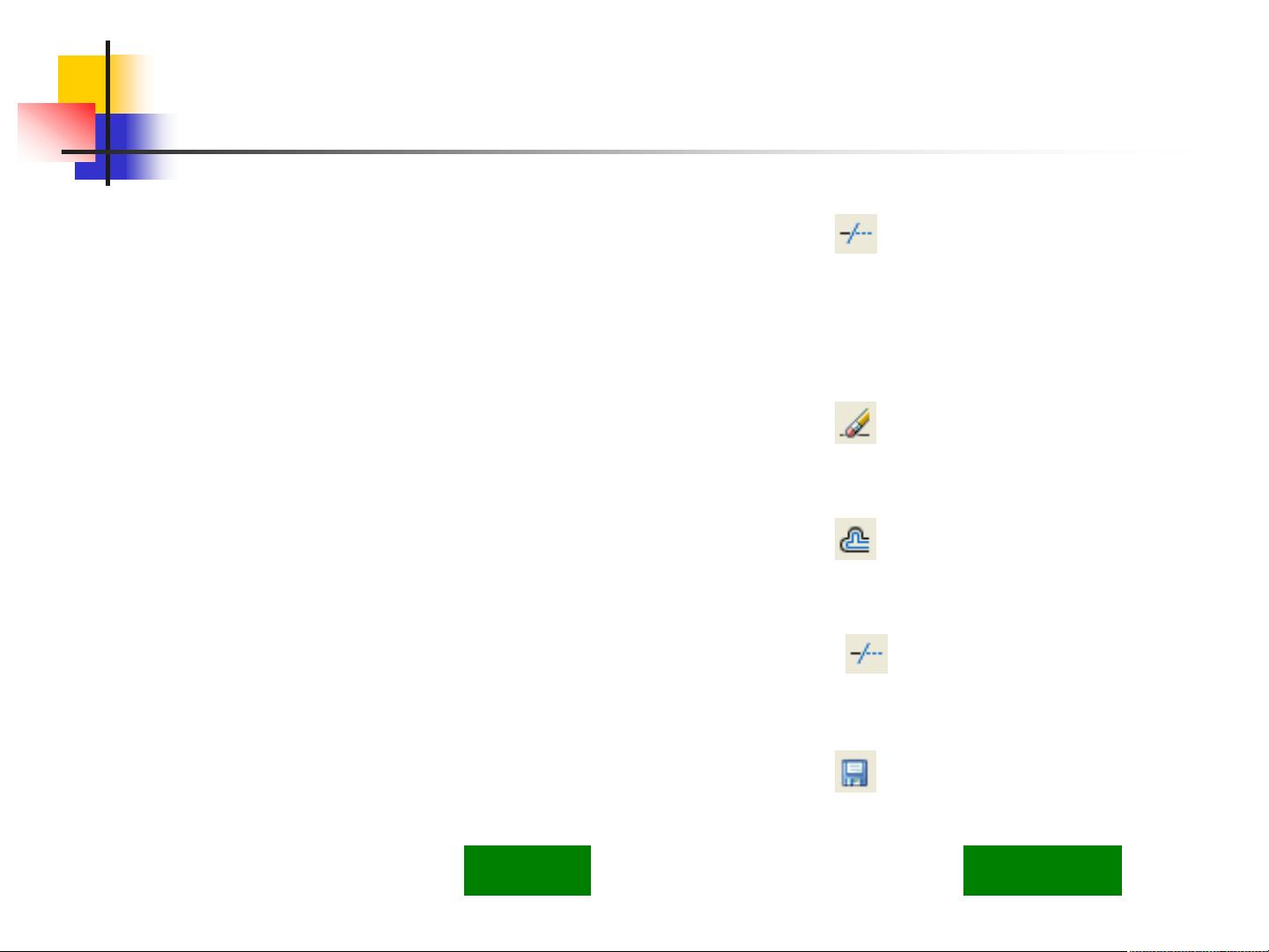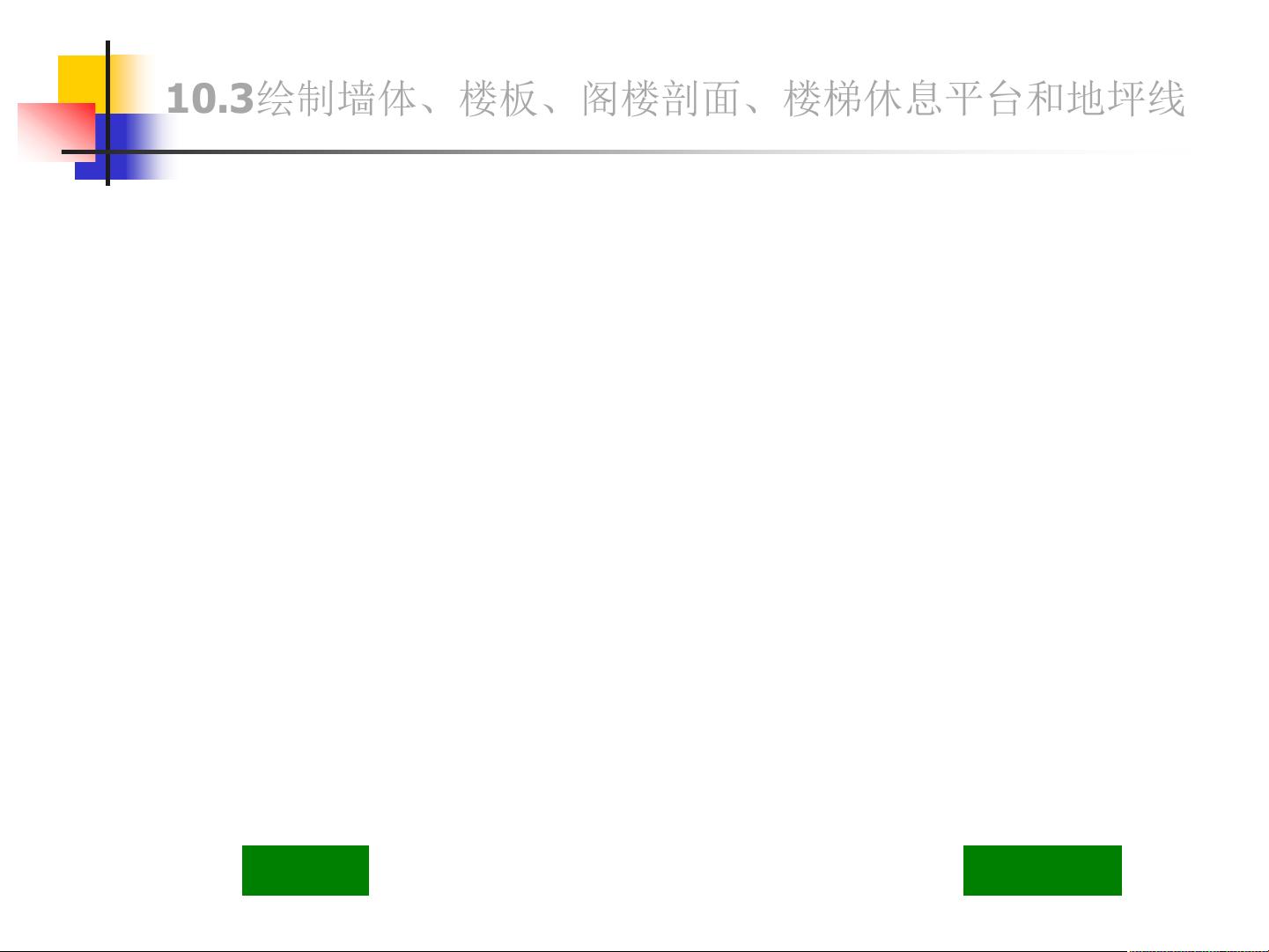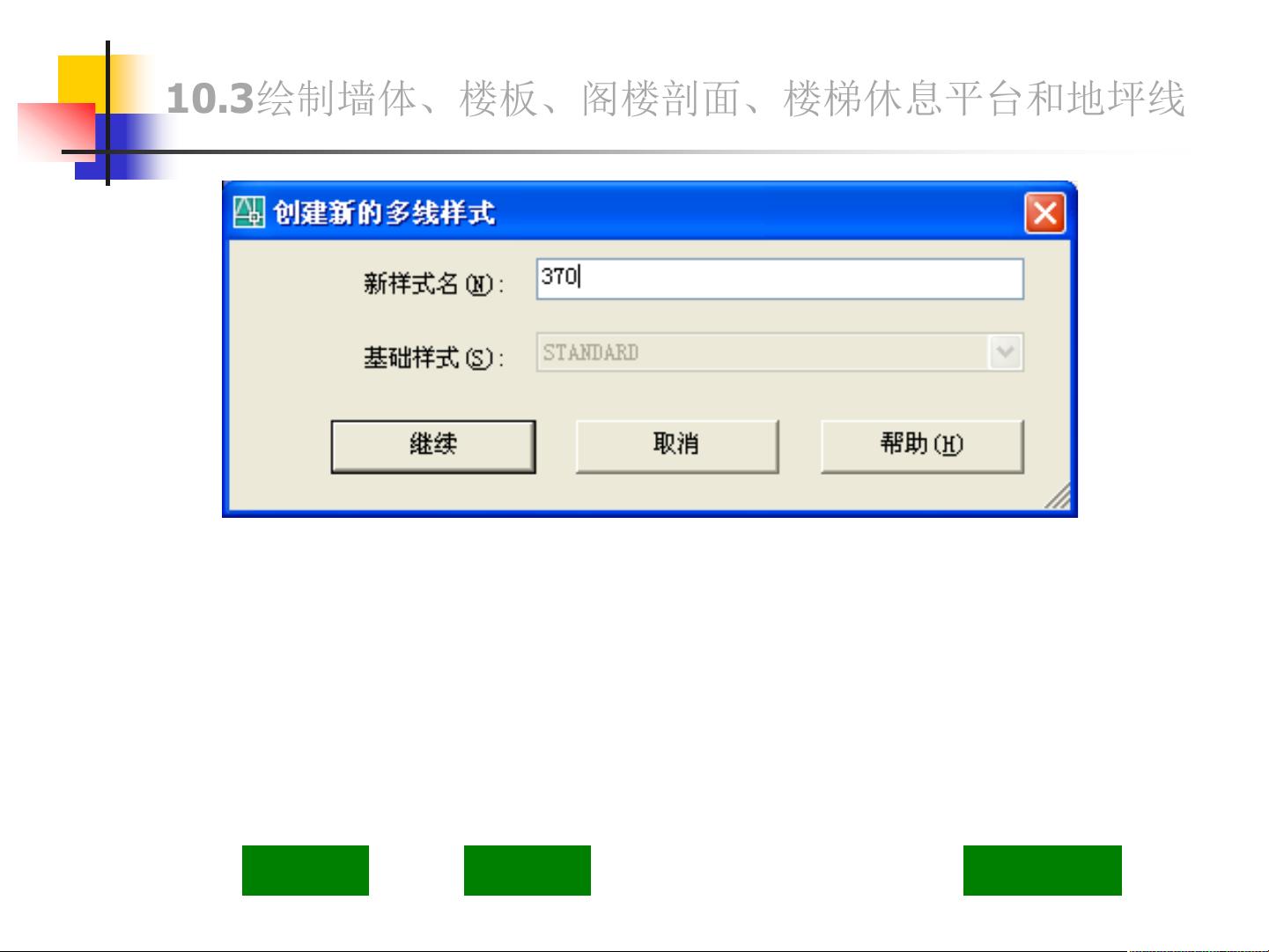建筑剖面图绘制详细教程:步骤详解与实例
72 浏览量
更新于2024-06-29
收藏 1.94MB PPT 举报
该PPT课件是关于CAD建筑剖面图实例教程,主要针对AutoCAD软件,讲解了如何从头开始绘制一个建筑剖面图。课程内容分为多个步骤:
1. 设置绘图环境:首先,用户需创建新的图形文件,选择预设的"A3建筑图模板.dwt"样板文件,以确保规范和一致性。然后,设置绘图区域,调整左下角坐标为(0,0),右上角坐标为(42000,29700)。接着,放大图框线和标题栏,以便于细节查看,同时确保标题栏的清晰可见。
2. 显示作图区域:通过窗口缩放功能,使所有绘图区域可见,方便后续操作。
3. 编辑标题栏:用户学习如何在标题栏中输入图纸的名称(如“住宅楼剖面图”)和编号,并对其他属性进行相应修改。
4. 图层管理:课程介绍如何创建和命名图层,如楼板、楼梯、阳台和梁,以及如何重命名和调整图层颜色,如将“轴线”图层改为“辅助线”,并设置了门窗和尺寸标注层的颜色。
5. 具体绘图实例:以图10-1所示的住宅楼剖面图为例,详细讲解如何绘制墙体、楼板、楼梯、门窗、阳台、屋顶、装饰等元素,包括梁和圈梁的绘制方法。
6. 标注与打印输出:课程还涵盖了如何正确标注剖面图中的尺寸、文字注释等信息,以及最后的打印输出设置,确保图纸的完整性和专业性。
整个教程循序渐进,旨在帮助学习者掌握CAD软件在建筑剖面图制作中的实际应用技巧,无论是初学者还是有一定基础的用户都能从中受益。通过这个实例,学生可以深入理解建筑设计图的绘制流程,提升他们的CAD技能。
点击了解资源详情
点击了解资源详情
点击了解资源详情
2022-11-13 上传
2021-10-04 上传
2023-01-06 上传
2022-10-27 上传
2021-10-07 上传
2022-11-15 上传
黑色的迷迭香
- 粉丝: 783
- 资源: 4万+
最新资源
- 深入浅出:自定义 Grunt 任务的实践指南
- 网络物理突变工具的多点路径规划实现与分析
- multifeed: 实现多作者间的超核心共享与同步技术
- C++商品交易系统实习项目详细要求
- macOS系统Python模块whl包安装教程
- 掌握fullstackJS:构建React框架与快速开发应用
- React-Purify: 实现React组件纯净方法的工具介绍
- deck.js:构建现代HTML演示的JavaScript库
- nunn:现代C++17实现的机器学习库开源项目
- Python安装包 Acquisition-4.12-cp35-cp35m-win_amd64.whl.zip 使用说明
- Amaranthus-tuberculatus基因组分析脚本集
- Ubuntu 12.04下Realtek RTL8821AE驱动的向后移植指南
- 掌握Jest环境下的最新jsdom功能
- CAGI Toolkit:开源Asterisk PBX的AGI应用开发
- MyDropDemo: 体验QGraphicsView的拖放功能
- 远程FPGA平台上的Quartus II17.1 LCD色块闪烁现象解析